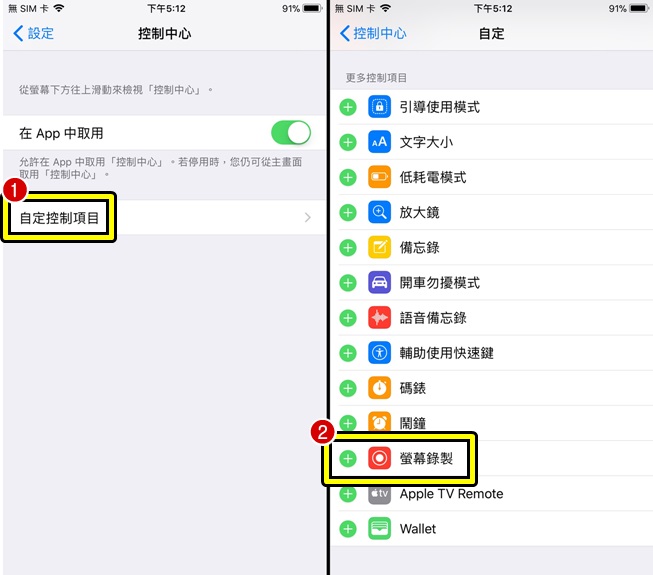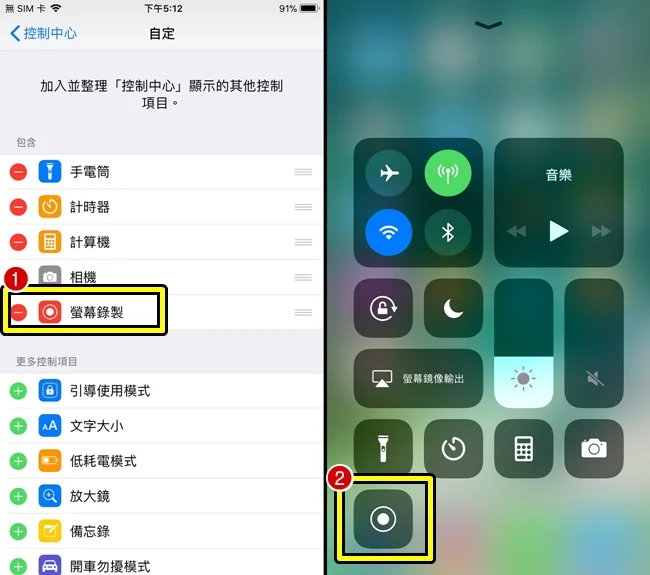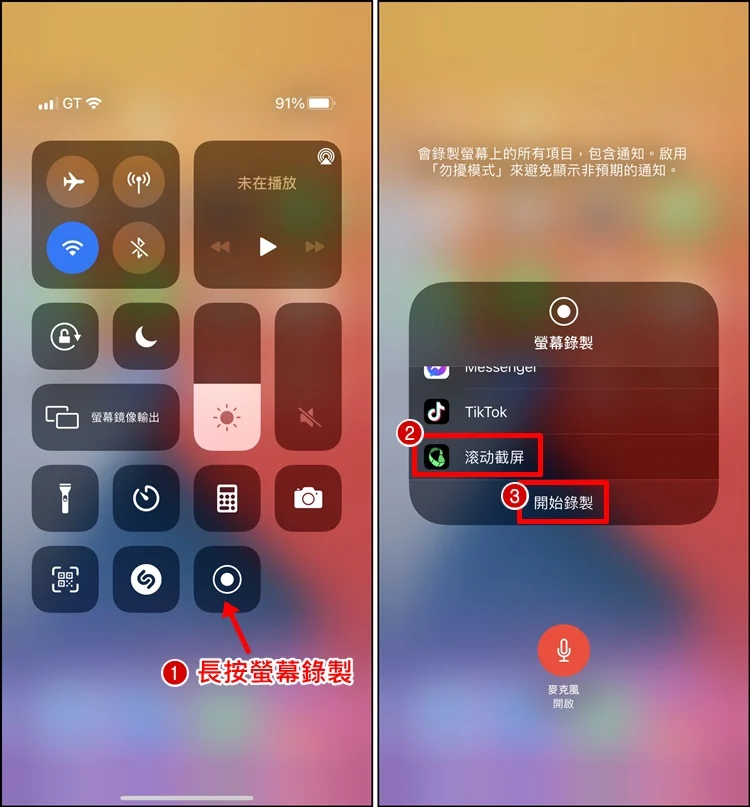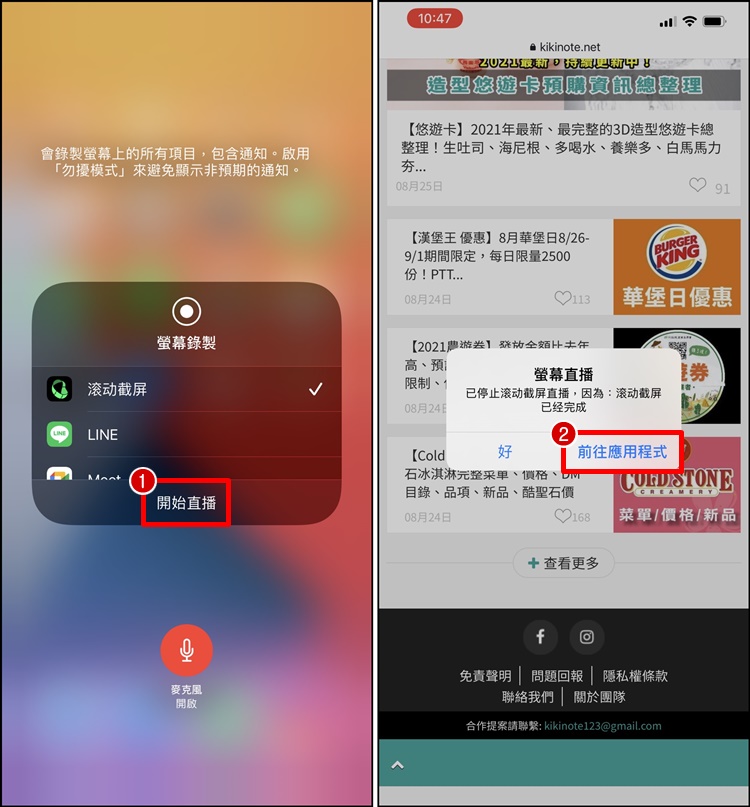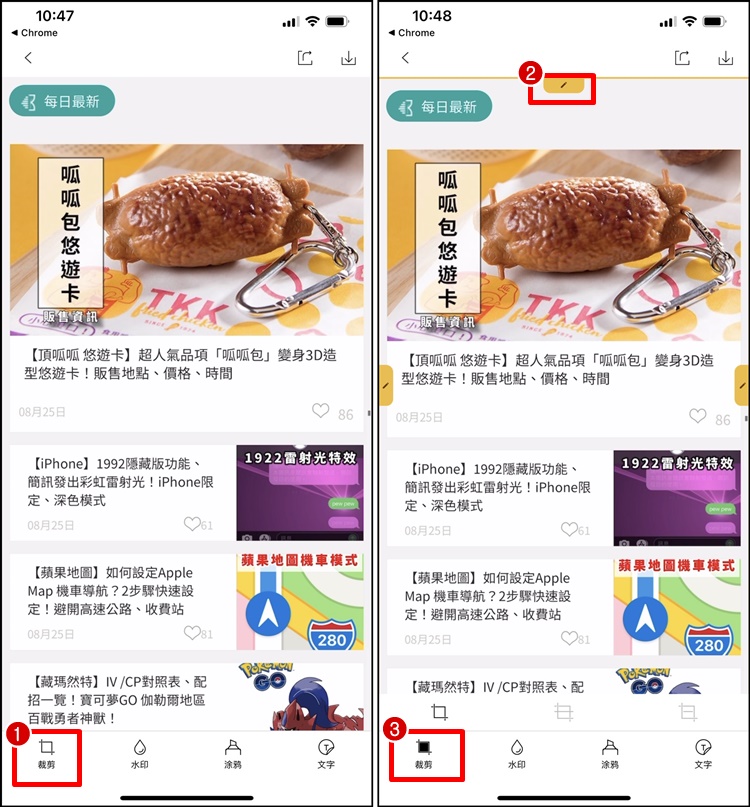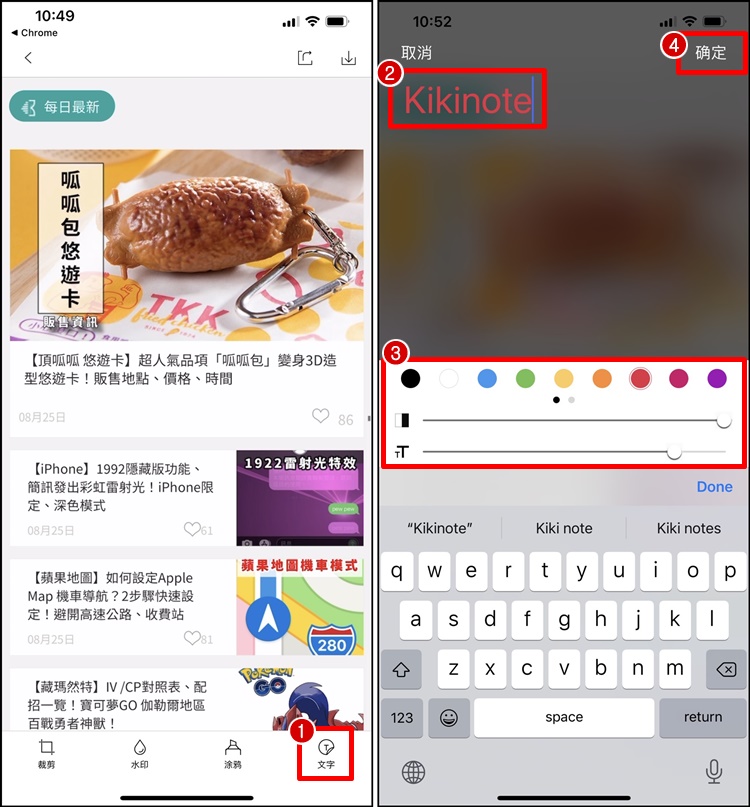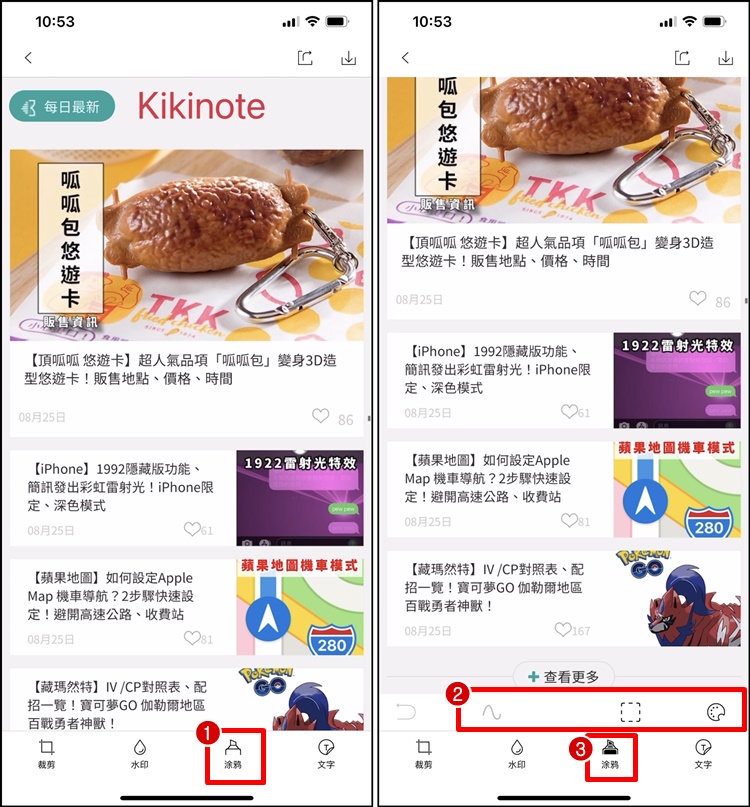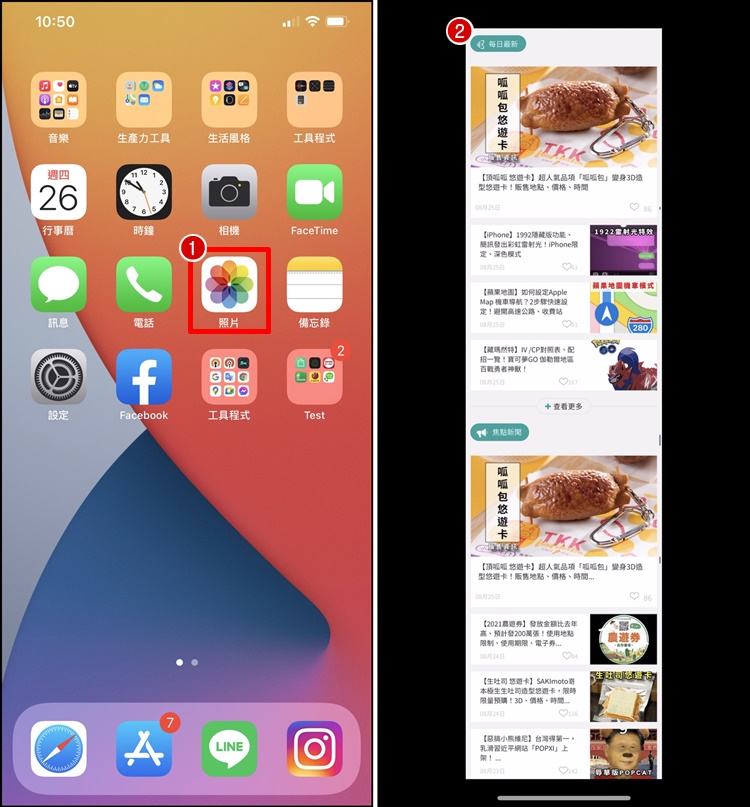大家知道iPhone本身自带的长截图功能,只适用于Safari 浏览器内,如果在其他程式、社群软件上想要长截图时该怎么办?小编就来推荐大家一款可以直接用屏幕录影的方式,把你要的内容变成长截图,赶快来看看是哪个App 可以做到这个程度吧!
长截图App介绍
iPhone用户如果需要长截图时,可能会分次截成一张一张的图片,然后拼接成长图传给别人,现在只要用滚动方式就能自动截图,例如Facebook、微信聊天室、WhatsApp、微信聊天内容等等,直接帮你变成长长一张的长截图。使用滚动截屏的方式,利用滑动手机界面就能变成一张长截图,非常方便,大家一定要下载来使用看看!
新增屏幕录制功能
要使用滚动截图之前,请先将iPhone屏幕录制功能加到功能栏位上。
▼【➀设置】→【➁控制中心】
▼【➀自定义控制项目】→【➁屏幕录制】
▼【➀屏幕录制就加到控制中心】→【➁下拉控制中心,就能使用屏幕录影】
滚动截图教学
接下来要教大家如何利用「滚动截屏App」在iPhone 手机上长截图,截图后还可以根据自己想留的部分做裁切。
截图教学
▼【➀长按屏幕录制】→【➁滚动截屏】→【➂开始录制】
▼【➀开始直播】倒数3秒内,先切换到你要截图的视窗并滑动要截图的画面→【➁前往应用程式】这样就完成截图了。
裁切长截图
▼【➀裁剪】→【➁拖拉这个黄框】→【➂再点一次裁剪就OK啰】
编辑功能
截图后可以自行裁切、打字、上浮水印等等。
▼【➀文字】→【➁打字】→【➂这边可以调整文字颜色、透明度、字体大小】
如果要在截图上涂鸦,可以用笔圈起来或是画重点。
▼【➀涂鸦】→【➁有画笔、圈起来、颜色调整】
从哪边可以看到长截图的档案?
▼【➀照片】→【➁长截图档案就在这边】